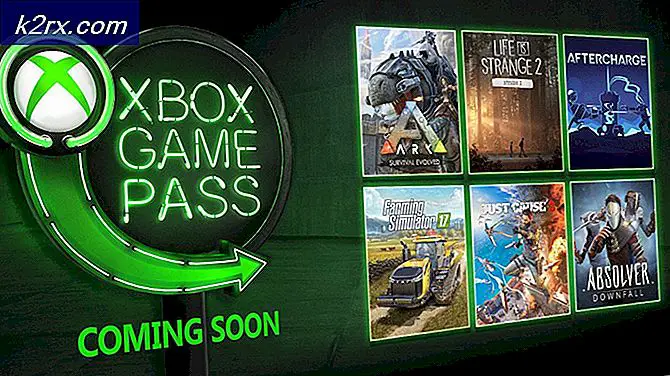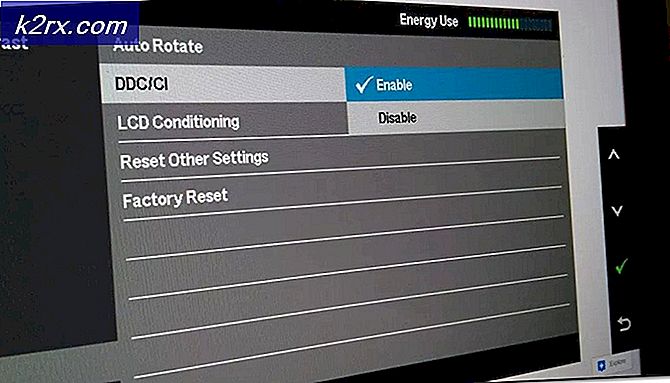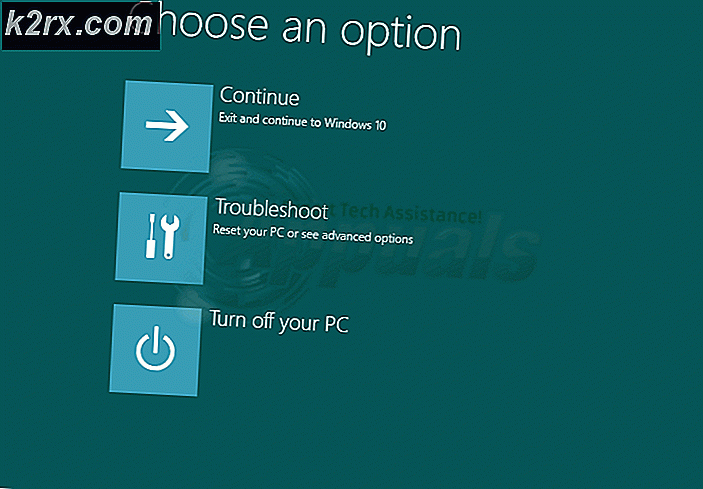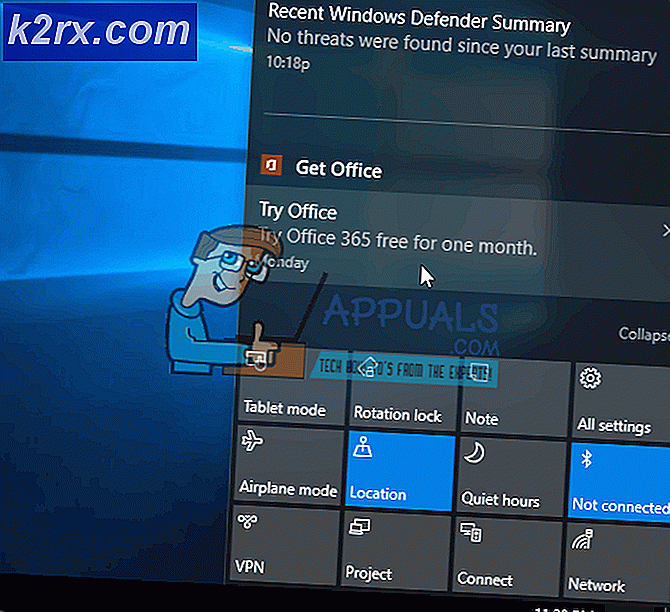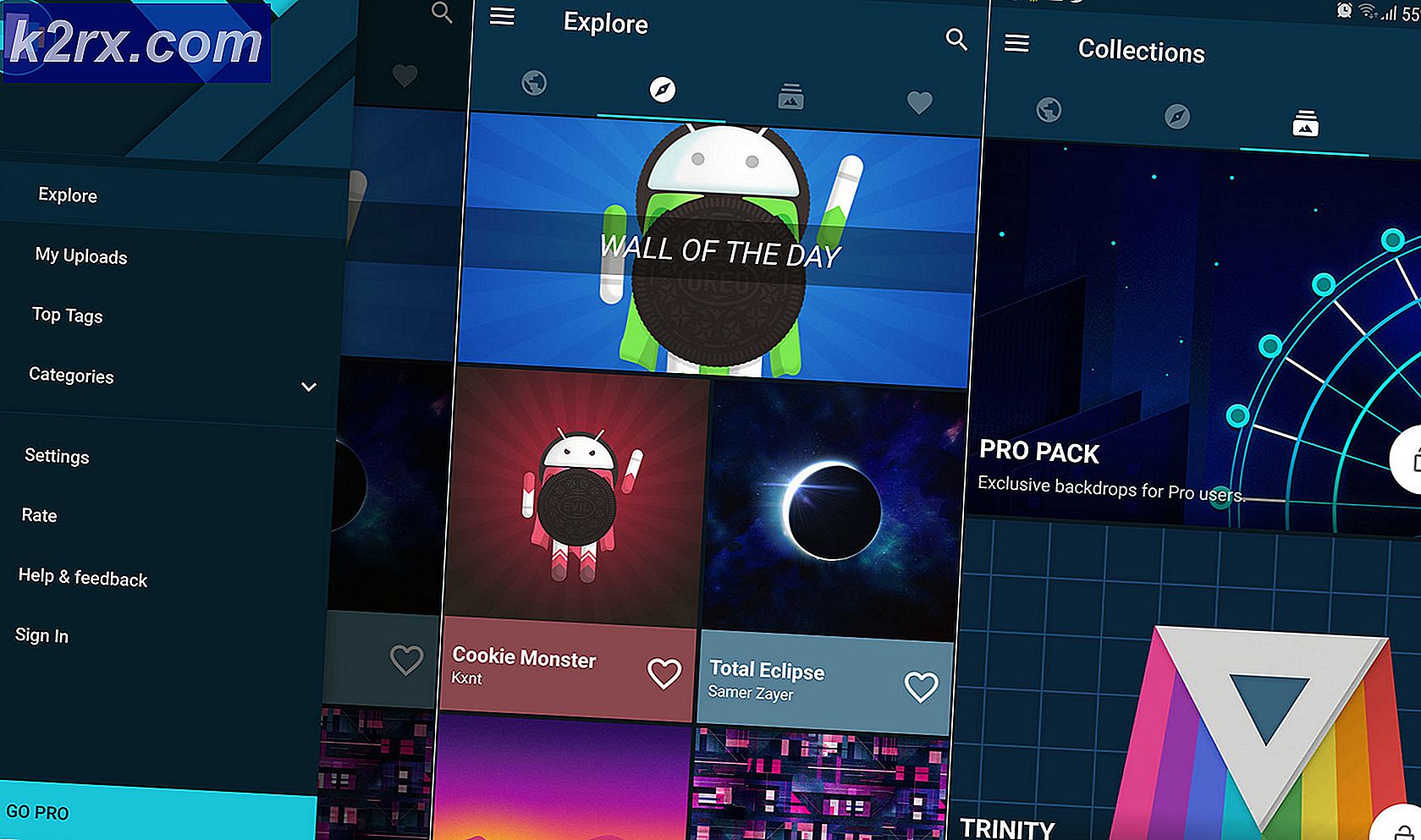Làm thế nào để xây dựng hệ điều hành Lineage trên Windows 10
LineageOS, người kế thừa được chia rẽ thành CyanogenMod, là ROM tùy chỉnh phổ biến nhất cho Android. Nó được chuyển sang hơn 200 mẫu điện thoại và có nhiều tính năng so với trải nghiệm Android cổ phiếu.
Tuy nhiên, trong khi có nhiều thiết bị với các cổng LineageOS, thậm chí còn nhiều hơn nữa mà không có. Trong hướng dẫn này của Appual nhanh chóng và dễ dàng, chúng tôi sẽ hướng dẫn bạn cách xây dựng LineageOS trong môi trường Windows 10 . Xin lưu ý rằng điều này sẽ không xây dựng một LineageOS ROM ngay lập tức tương thích cho thiết bị của bạn, hướng dẫn này hoàn toàn là giúp bạn thiết lập và chạy trên môi trường Windows 10 để xây dựng LineageOS từ repo Git chính thức.
Xin lưu ý rằng bạn nên quen thuộc với việc sử dụng các thiết bị đầu cuối lệnh Linux và xây dựng các ROM Android - đây không phải là hướng dẫn cho người mới bắt đầu. Bạn sẽ thấy hướng dẫn của Appual về việc xây dựng các ROM tùy chỉnh từ AOSP nếu bạn chưa bao giờ cố gắng xây dựng một ROM trước đó (các liên kết bên dưới).
Nếu bạn quan tâm đến xây dựng ROM tùy chỉnh và các hướng dẫn DIY Android khác, bạn nên xem các hướng dẫn khác của Appual:
- Làm thế nào để DIY Port TWRP cho Android
- Cách sử dụng giao diện người dùng hệ thống Android theo cách thủ công
- Làm thế nào để xây dựng một ROM tùy chỉnh từ AOSP | Pt. 2
Yêu cầu:
- Windows 10 (64 bit) (được khuyến nghị cài đặt trên SSD)
- Ít nhất 16GB RAM (biên dịch mất rất nhiều tài nguyên!)
Vì vậy, những gì chúng tôi về cơ bản sẽ làm là thiết lập một hệ thống con Windows cho Linux (WSL) cho môi trường xây dựng của chúng tôi. Điều này là cực kỳ dễ dàng mặc dù thường bị bỏ qua, như hầu hết những gì chúng ta cần có sẵn bên trong Microsoft Store.
Bước đầu tiên của bạn là mở Microsoft Store và tìm kiếm Ubuntu 18.04 và cài đặt ứng dụng.
Tiếp theo, mở ứng dụng Ubuntu 18.04 và xem qua trình hướng dẫn thiết lập ban đầu.
Bây giờ mở terminal Ubuntu và cài đặt các gói sau:
sudo apt install android-sdk-platform-tools bc xây dựng-cần thiết ccache curl g ++ - multilib gcc-multilib git gnupg gperf imagemagick lib32ncurses5-dev lib32readline-dev lib32z1-dev liblz4-công cụ libncurses5-dev libsdl1.2-dev libssl-dev libwxgtk3 .0-dev libxml2 libxml2-utils lzop m4 openjdk-8-jdk pngcrush repo rsync schedtool squashfs-công cụ xsltproc zip zlib1g-dev
Tiếp theo, bạn cần phải tạo một thư mục mới cho mã nguồn và điều hướng đến nó:
Mẹo CHUYÊN NGHIỆP: Nếu vấn đề xảy ra với máy tính của bạn hoặc máy tính xách tay / máy tính xách tay, bạn nên thử sử dụng phần mềm Reimage Plus có thể quét các kho lưu trữ và thay thế các tệp bị hỏng và bị thiếu. Điều này làm việc trong hầu hết các trường hợp, nơi vấn đề được bắt nguồn do một tham nhũng hệ thống. Bạn có thể tải xuống Reimage Plus bằng cách nhấp vào đâymkdir -p ~ / android / lineage && cd android / dòng truyền thừa
Bây giờ chúng ta sẽ bắt đầu repo nguồn LineageOS:
repo init -u https://github.com/LineageOS/android.git -b lineage-15.1
Thêm đoạn mã này vào tệp .repo / local_manifests / roomservice.xml (nếu tệp này không tồn tại, bạn có thể chỉ cần tạo nó)
Và chúng tôi sẽ tải xuống mã nguồn:
repo sync
Bây giờ điều này hoàn toàn là tùy chọn, nhưng nó được khuyến khích để bật bộ nhớ đệm để tăng tốc độ xây dựng của bạn - chúng tôi làm điều này thông qua ccache.
Về cơ bản, bạn muốn thêm dòng sau vào tệp ~ / .bashrc của mình:
Xuất khẩu USE_CCACHE = 1
Và sau đó chỉ định dung lượng đĩa tối đa bạn muốn ccache tận dụng:
Ccache -M 50G
Thay thế 50G trong dòng đó bằng tùy chọn của bạn - nó tương ứng với lượng bộ nhớ cache bạn đang phân bổ theo gigabyte. Nếu bạn đang xây dựng cho chỉ một thiết bị, bạn có thể sử dụng từ 25G - 50G, nhưng nếu bạn đang xây dựng cho nhiều thiết bị không chia sẻ cùng một nguồn hạt nhân, bạn nên tăng nó lên khoảng 75 - 100G. Trong cả hai trường hợp, việc sử dụng ccache sẽ tiết kiệm một lượng thời gian đáng kể cho các bản dựng của bạn.
Tiếp theo, bạn nên cherrypick cam kết sau đây:
source build / envsetup.sh && repopick -t wsl-compile
Sau đó, bạn sẽ chuẩn bị mã dành riêng cho thiết bị:
ăn sáng tên mã thiết bị của bạn
Tạo bison 64 bit và ijar:
làm cho bison && làm cho ijar
Đặt BISON_EXEC để chạy phiên bản bison 64 bit và đặt IJAR_EXEC để chạy ijar được điều chỉnh:
xuất khẩu BISON_EXEC = ~ / android / dòng / xuất / lưu trữ / linux-x86 / bin / bison xuất khẩu IJAR_EXEC = ~ / android / dòng / out / máy chủ / linux-x86 / bin / ijar
(thêm các lệnh vào ~ / .bashrc nếu bạn không muốn thực thi nó mỗi khi bạn mở lại một dòng lệnh)
Và bây giờ bạn có thể bắt đầu xây dựng!
brunch tên mã thiết bị của bạn
Để xây dựng trong tương lai, bạn chỉ cần lặp lại các bước thêm .repo / local_manifests, bật ccache và đặt BISON_EXEC và IJAR được điều chỉnh.
Bạn cũng cần phải làm cho bison && làm cho ijar mỗi khi bạn tuôn ra thư mục.
Một số lưu ý cuối cùng:
- Không thêm / chỉnh sửa các tệp Linux của bạn từ Windows, các tệp sẽ rất có thể bị hỏng trong bash. Làm điều đó trong hệ thống con Linux.
- Không sử dụng mnt để tải mã nguồn xuống các ổ đĩa khác và sau đó làm theo hướng dẫn này. Bạn chỉ nên tải mã nguồn xuống các thư mục trong hệ thống con Linux!
Mẹo CHUYÊN NGHIỆP: Nếu vấn đề xảy ra với máy tính của bạn hoặc máy tính xách tay / máy tính xách tay, bạn nên thử sử dụng phần mềm Reimage Plus có thể quét các kho lưu trữ và thay thế các tệp bị hỏng và bị thiếu. Điều này làm việc trong hầu hết các trường hợp, nơi vấn đề được bắt nguồn do một tham nhũng hệ thống. Bạn có thể tải xuống Reimage Plus bằng cách nhấp vào đây